ワードプレスでブログを始めたいんだけど、初心者にもわかるようにやり方を教えてほしい。
今回はそのような悩みについて解説したいと思います。
この記事を読めばわかること
- ワードプレスを始めるのに必要な知識
- ワードプレスブログの始め方
- 初期設定について
ブログを始めるのは難しそうなイメージがありますが、意外と簡単です。
完全初心者でも手順通りにすれば10分程度で簡単にブロガーとしてのスタートを切ることが出来ます。
それでは早速見ていきましょう。
ワードプレスとは?
ワードプレスはホームページ作成はもちろん、簡単にブログ開設ができるソフトの事でカスタマイズに優れており、ブログを運営したい人に大変人気があります。
有料ブログ=ワードプレスと言えるほど、ブログ運営をしているユーザーのほとんどがワードプレスを使用しています。
ワードプレスを使用するために準備するもの
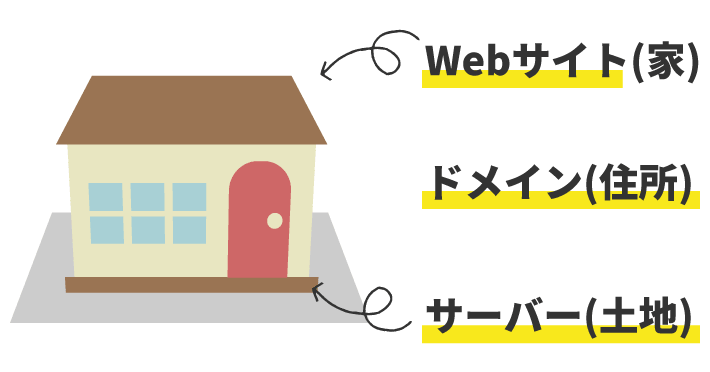
準備するもの
- サーバー=「土地」
- ドメイン=「住所」
- ブログ=「家」
ブログを立ち上げる際、「家を建てる」ことをイメージすると言われるよ。
一つずつ説明していきます。
サーバー=「土地」
ブログを開設することは「家を建てる」イメージと同じと言いました。
家を建てる際にまず必要になるのは「土地」です。
この土地にあたるのがブログ上では「サーバー」になります。
土地がしっかりしていないと立派な家が建たないのと同じように、ブログを設立する上でサーバーの選択が重要になります。
私がおすすめするのは当ブログでも利用している「エックスサーバー」です。
おすすめポイント
- 国内シェアNo.1の大手レンタルサーバーである
- お得なキャンペーンを開催していることが多い
- ドメインサーバーを一括獲得できる
- クイックスタートを利用することで簡単にブログを始められる
特に④の「クイックスタート」を用いる事でワードプレスブログを簡単に始められるのが大きいです。
すぐにブログを始めなくても今のうちに登録しておくと良いです。
ドメイン=「住所」
土地が決まったら次は「住所」の取得が必要になります。
ブログで「住所」にあたるのが「ドメイン」です。
ドメインとはURLのhttps://以降の部分を指します。
ドメインは一度決めると変更できないので注意して下さい。
ブログ=「家」
サーバーとドメインが取得できればブログを設立する準備が整いました。
ここまで準備出来ればワードプレスをインストールし、設定を進めていけばブログを始めることが出来ます。
エックスサーバーと契約すると「WordPressクイックスタート」を利用し簡単にブログを開設可能です。
ワードプレスクイックスタートとは?
続いてワードプレスクイックスタートについて解説していきます。

エックスサーバーの「WordPressクイックスタート」を利用することで、ワードプレスブログを始める際に必要な設定を自動的に完了することができます。
「WordPressクイックスタート」をインストールするだけで必要な手続きが出来るのは初心者には助かるね。
ワードプレスブログを始めるために必要な以下のことは「WordPressクイックスタート」を使うと全て自動で行ってくれます。
必要な事
- レンタルサーバー契約
- ドメイン名の取得
- ワードプレスデータのインストール
- SSLの設定
- ワードプレス設定
申し込み後すぐにワードプレスが立ち上がるので、初心者でも確実にワードプレスブログを始めることが出来ます。
クイックスタートは試用期間に対応していないので、申し込み時点で料金のお支払い手続き(クレジットカードのみ)が必要になります。
ワードプレスクイックスタートによるワードプレスブログの始め方
ここから手順について解説していきます。
「エックスサーバーお申込みフォーム」にアクセスする
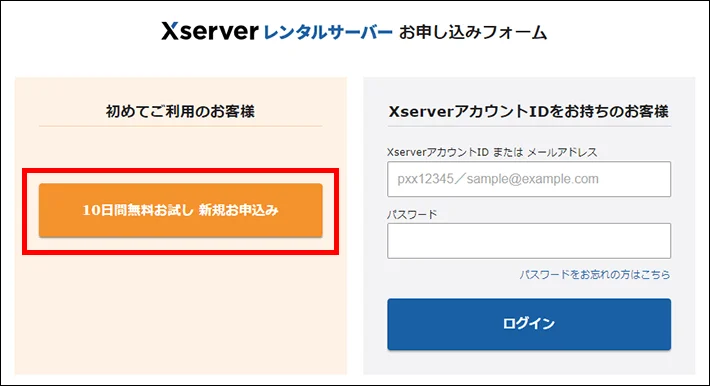
「エックスサーバー申し込みフォーム」にアクセスし、「10日間無料お試し新規お申し込み」を選択します。
WordPressクイックスタートを「利用する」にチェックをする
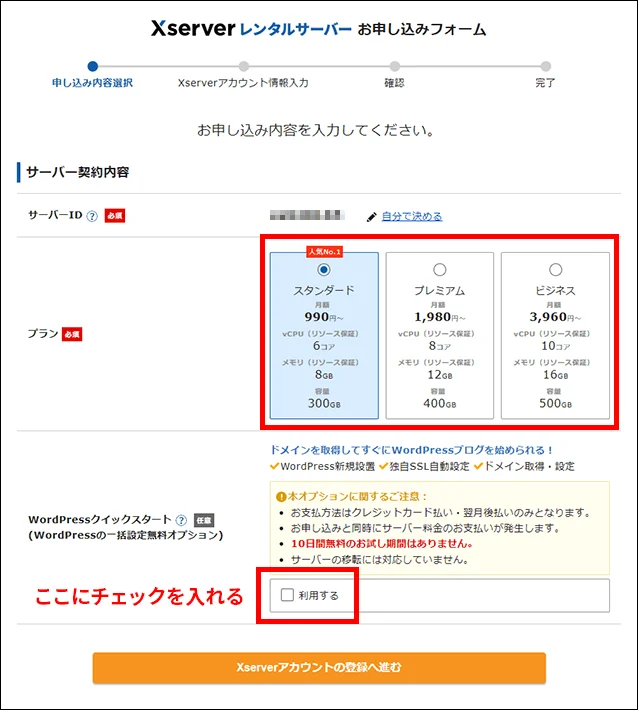
サーバーIDに関しては特に変更の必要はありません。
プランを選択後、WordPressクイックスタートを「利用する」にチェックを入れます。
プランに関してはサーバー機能に大差ないので「スタンダード」を選ぶのがおすすめです。
チェックを入れると、下の画像のような画面が表示されるので問題なければ「確認しました」ボタンをクリックします。
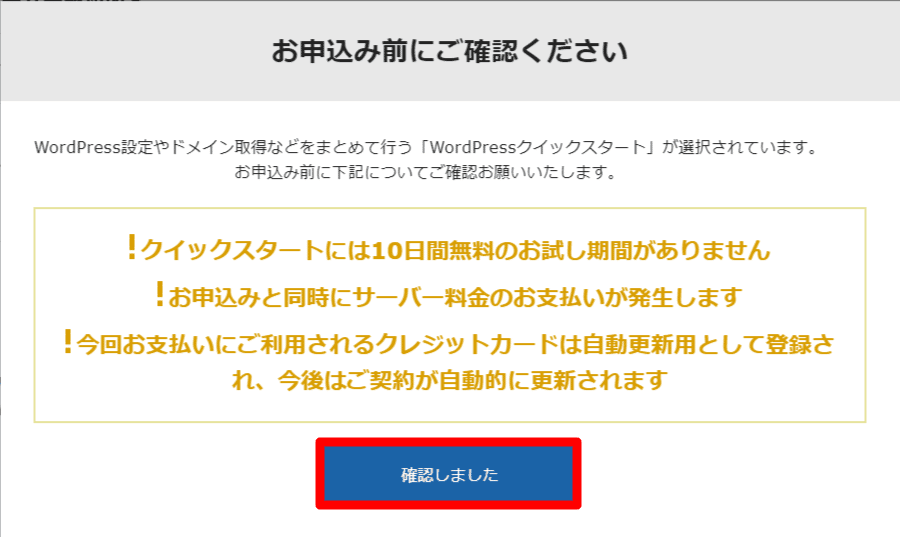
契約期間を選択する
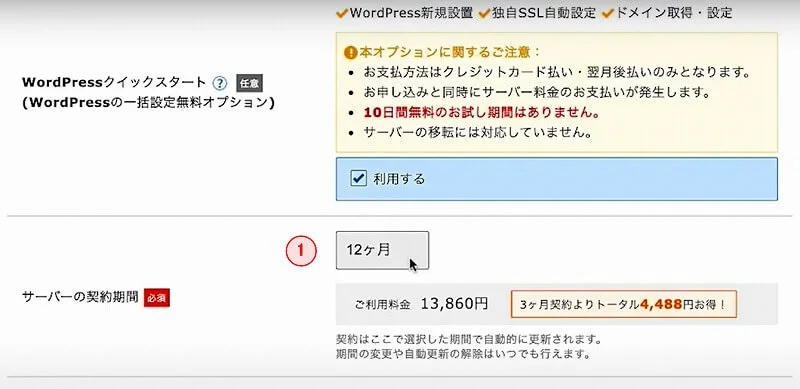
契約期間は3~36か月まで選択可能で、長期間の利用ほど月額料金がお得になります。
使える機能に差はないため、特に理由がなければ一番安いスタンダードプラン(12か月)を選択すればOKです。
ドメインの選択
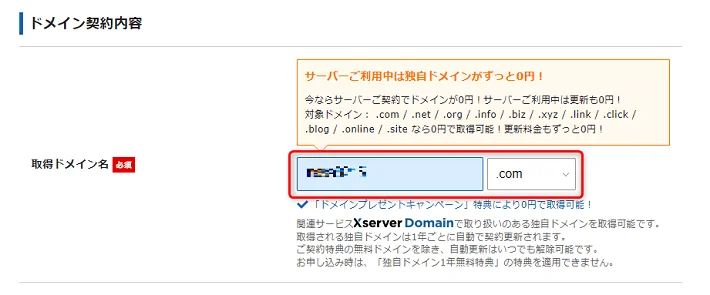
好きなドメイン名を取得することが出来ます。
特に強いこだわりがなければ「.com」の選択で大丈夫です。
注意点としては一度取得したドメイン名は変更不可なので慎重に決めましょう。
ワードプレス情報入力
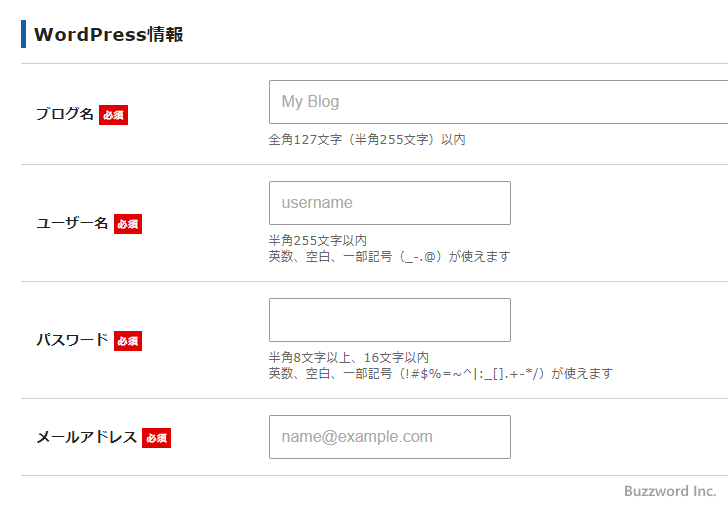
WordPressに登録するユーザー名や名前などの情報を入力していきます。
ユーザー名とパスワードはログインする際に必要になるので忘れないようにメモしておきましょう。
テーマ選択
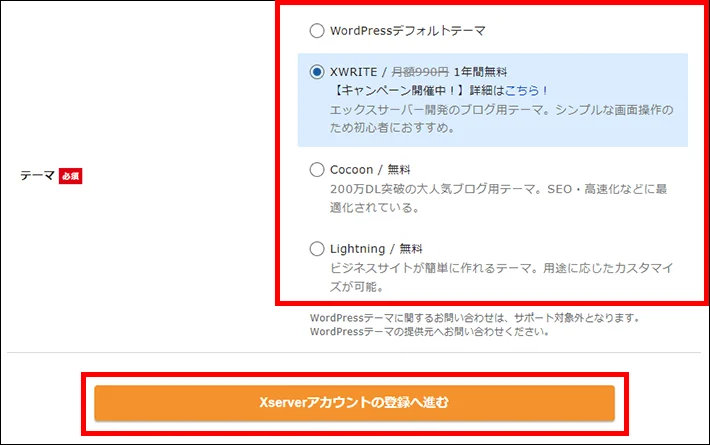
テーマを選択し「Xserverアカウントの登録に進む」をクリックします。
ここはWordPressデフォルトテーマを選択しておきましょう。
登録情報の入力
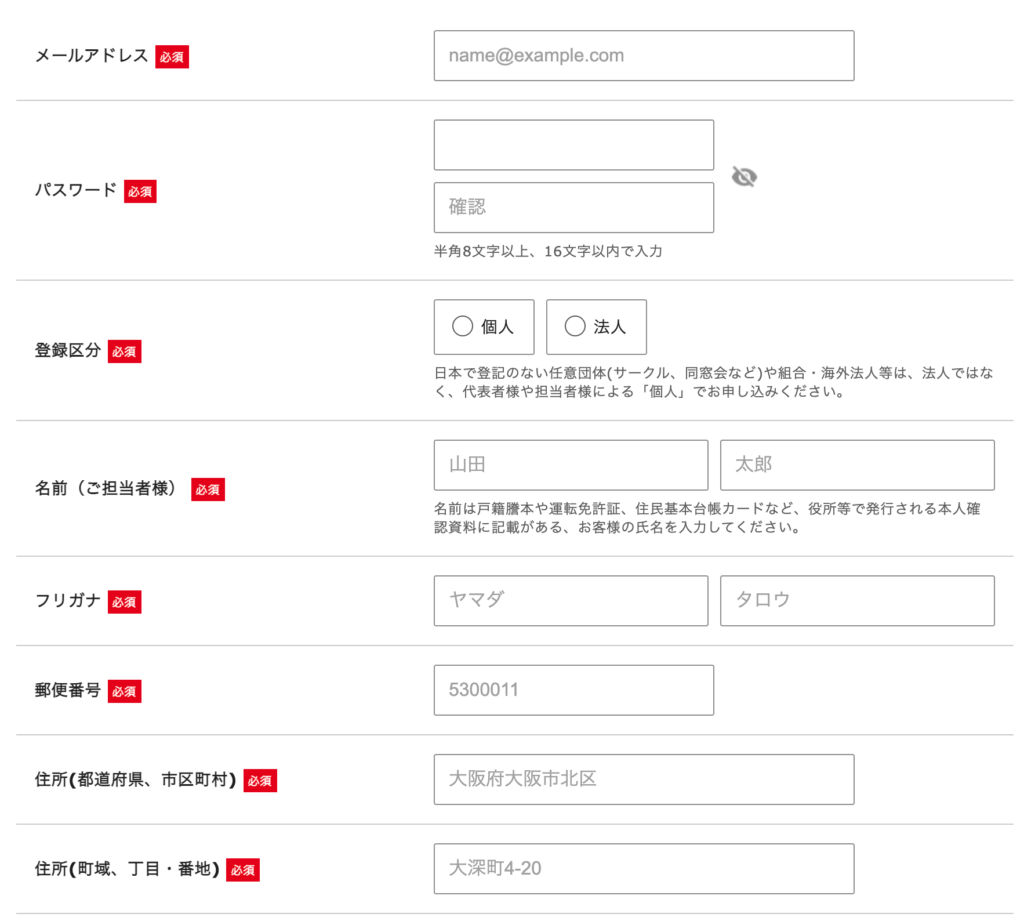
「メールアドレス」「名前」「住所」などの各項目を入力します。
名前はニックネームではなく、必ず本人の名前を入力してください。
お支払い情報の入力
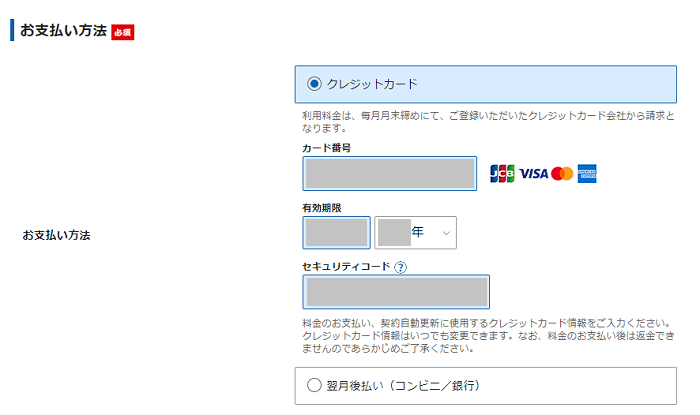
お支払情報入力画面にてクレジットカードの情報を入力します。
「セキュリティコード」とはカード裏面に記載されている3桁コードの事です。
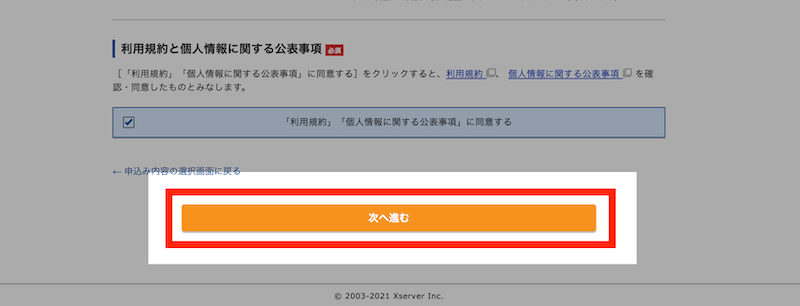
すべての入力が完了したら「利用規約」「個人情報の取扱いについて」を確認し、同意するにチェックを入れ「次へ進む」をクリックします。
認証コードを入力
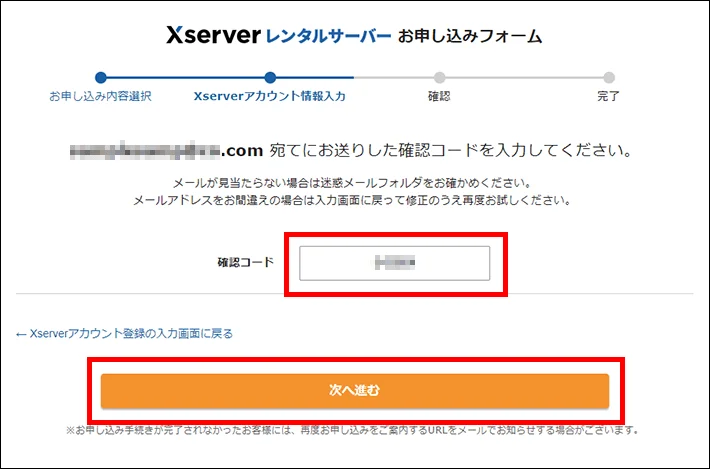
登録したメールアドレス宛に認証用の確認コードが送信されてくるので、送られてきたコードを入力し「次へ進む」をクリックします。
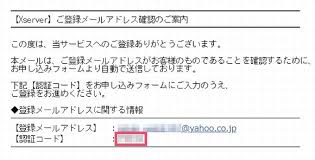
認証コードは画像の部分になります。
登録情報の確認
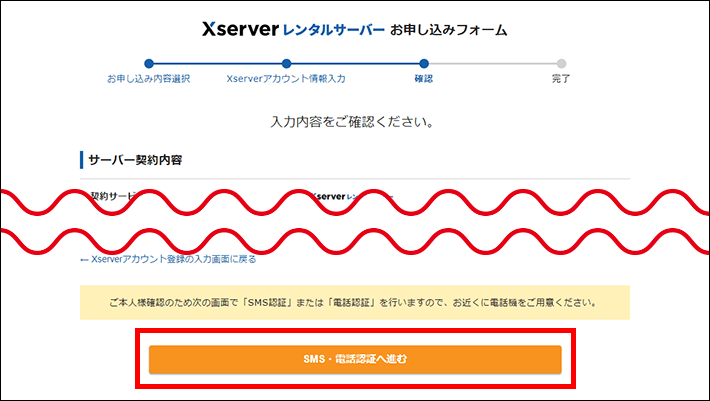
入力情報に間違いがないがないか確認し「SMS ・電話認証へ進む」をクリックします。
ここから先の操作を完了すると料金の支払いが発生するので、申込内容をしっかり確認してください。
認証コードを取得する
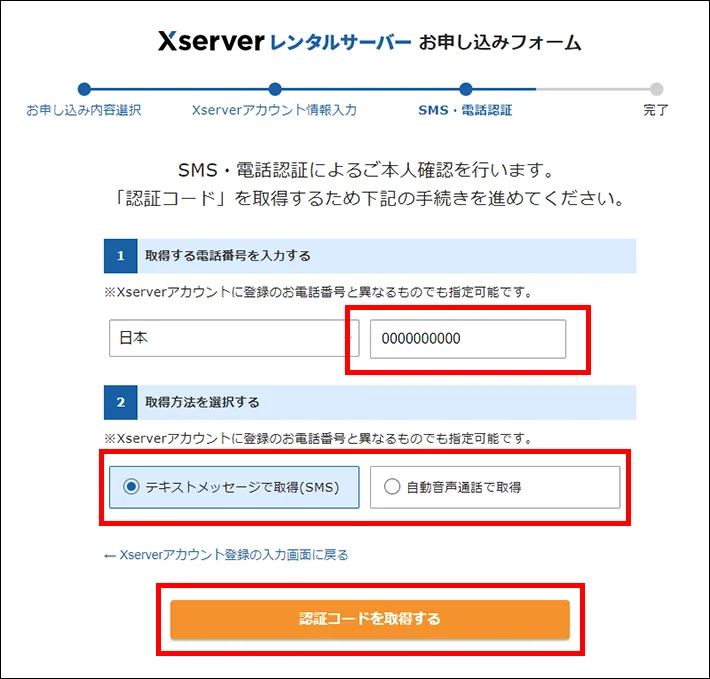
電話番号を入力し、取得方法を選択後「認証コードを取得する」をクリックします。
どちらを選択しても大丈夫なのでここでは「テキストメッセージを取得(SMS)」を選択します。
認証コードを受け取る
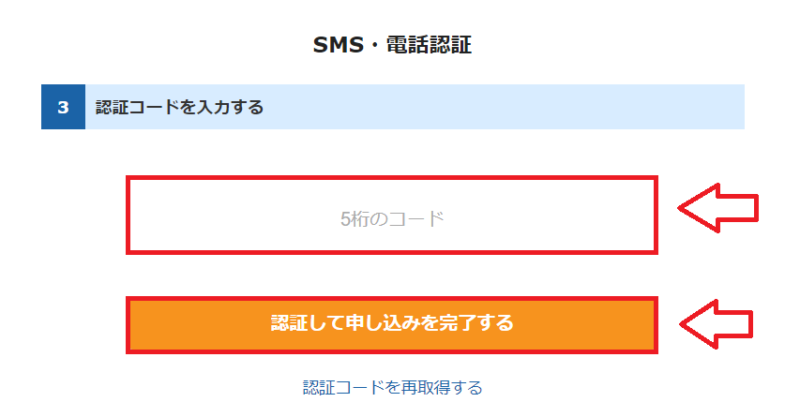
スマホに認証コードが届くので「認証コードを入力して申し込みを完了する」をクリックします。
完了画面に移動する
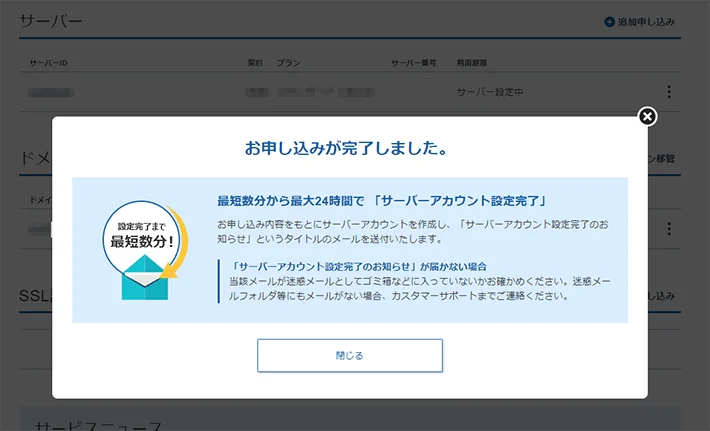
認証コードを入力すれば完了です。
設定完了メールが来る
申し込み完了するとWordPressのログインURLなどが記載された【Xserver】”重要”サーバーアカウント設定完了のお知らせというメールが届きます。
このメールを受信後、最大1時間程度でブログにアクセス可能になります。
ここまで来ればエックスサーバーの登録は完了し、あとはWordPressの初期設定を行うのみです。
もう少しなので頑張りましょう。
WordPressにログイン
クイックスタートの設定が完了すると、エックスサーバーより契約完了のメールが届きます。
下の方にスクロールしていき「管理画面URL」をクリックしてワードプレスを開きます。
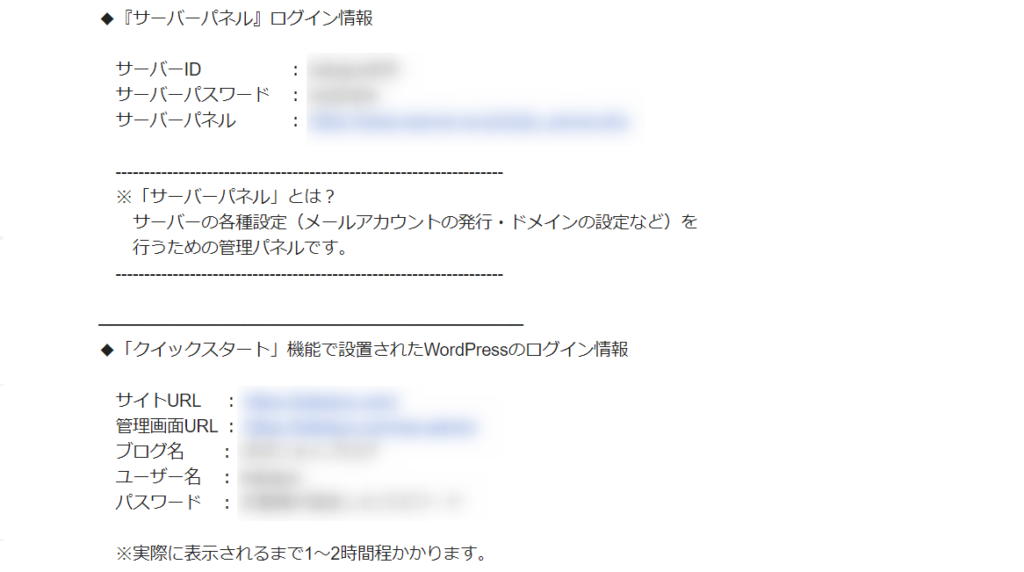
URLをクリックするとログイン画面に移動します。
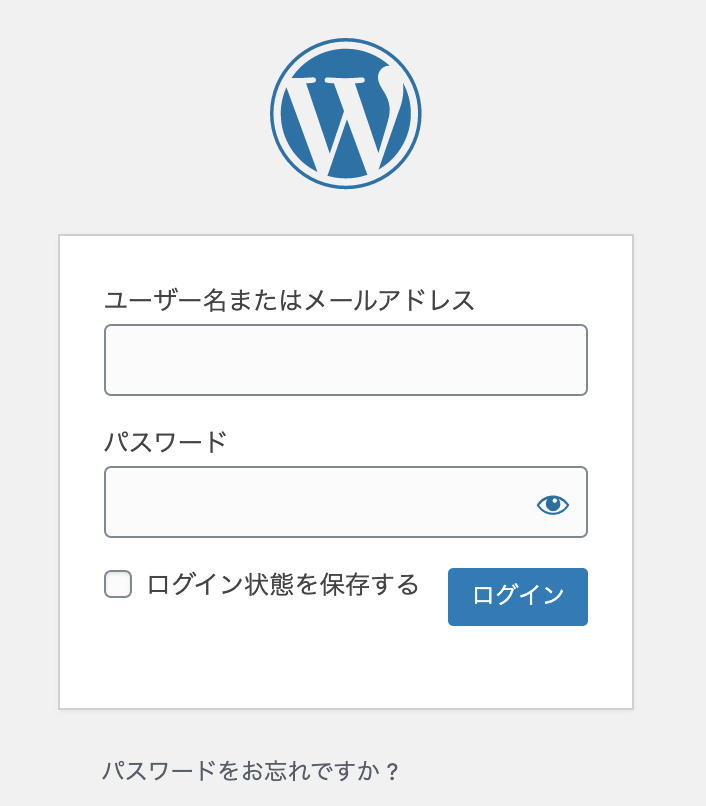
申し込み時の「メールアドレス」と「パスワード」を入力します。
下の画像のような画面が出てくれば成功です。
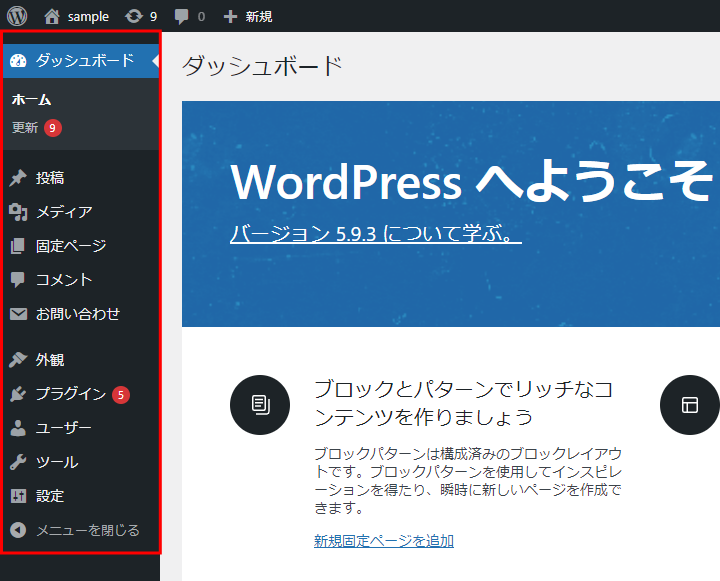
初期設定を行う
ここまでくればワードプレスの導入は完了となります。
導入自体はWordPressクイックスタートを利用することで簡単になりましたが、の初期設定ワードプレスが必要なものがいくつかあります。
ワードプレスの導入後、必要最低限、以下の二つの設定をしておきましょう。
サイトアドレスの確認

ワードプレス設定を始める前に希望通りのアドレスになっているか確認しておきましょう。
間違えて初期ドメイン(エックスサーバーだと「〇〇〇〇.xsrv.jp」)にインストールしている事もあります。
設定完了してからドメインの間違いに気づくと、一番最初からやり直さないといけなくなってしまうので、ログイン時に自身が希望したURLになっているかどうかを確認しておきましょう。
パーマリンク設定
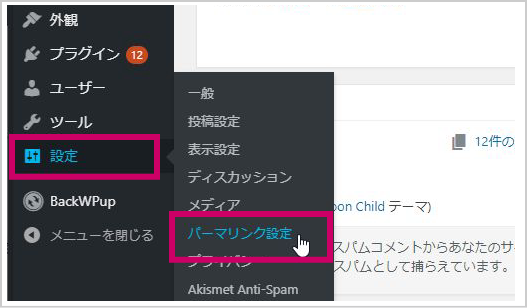
パーマリンクとはブログの記事ごとに設定されるURLのことです。
これを設定しておくと記事ごとにURLを設定することが出来ます。
設定の仕方は以下のようになります。
ダッシュボードの左メニューから「設定」→「パーマリンク設定」を押します.
「カスタム構造」をチェックし「/%postname%」のままで下の「変更を保存」を押せばOKです。
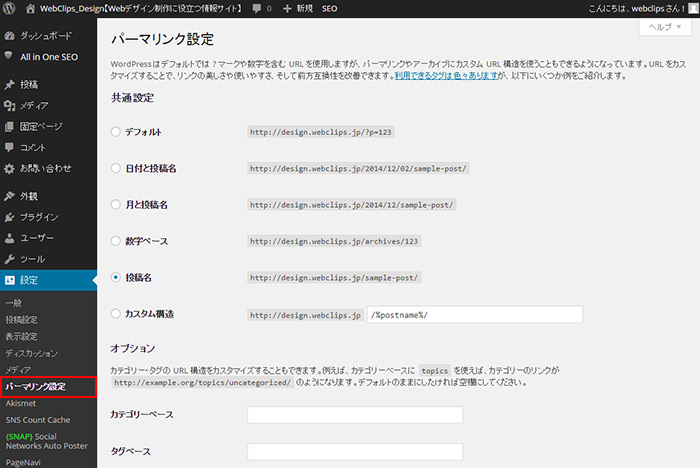
これでパーマリンク設定は完了となります。
他にもいくつかやっておくといい設定がありますが、一気にやる必要はないので最低限上記の2つを設定しておきましょう。
その他やっておく設定
- サイト名(ブログ名)を決める
- テーマ(デザイン)設定する
- プラグインの導入
- ファビコンの設定をする
- ブログ記事の書き方を覚える
- ASPを登録する
これらの設定は後からやっても大丈夫です。
まとめ
今回はエックスサーバーの「WordPressクイックスタート」を使ったWordPressブログの始め方について紹介しました。
「WordPressクイックスタート」を使えば難しい知識などは必要なくブログを開設出来ます。
これからブログを始めようと思っている初心者の方にもおすすめの方法なので、これを活用してブログをスタートしてみてください。
